Comment faire des clips YouTube de vos vidéos et streamers préférés
 YouTube
YouTubeBien que la fonction Clip de YouTube ne soit actuellement que sous sa forme alpha et qu’elle soit limitée à un petit groupe de personnes sélectionnées, certains utilisateurs et créateurs peuvent enfin découper des sections de vidéos afin de les partager en ligne. Voici comment vous pourrez le faire vous-même lorsque l’option sera disponible.
Depuis des années, les fans réclament l’ajout d’une fonctionnalité permettant de clip certains moments sur la plateforme YouTube afin de les partager en ligne, à l’image de Twitch.
Et après une longue attente, le 28 janvier 2021, YouTube a enfin décidé de répondre aux demandes de ces fans et a annoncé qu’une fonction Clips était en cours de développement et qu’elle était, au moins partiellement, disponible dès maintenant. Bien que la société limite actuellement cette fonction à certains utilisateurs, les étapes à suivre pour réaliser un clip sont assez simples.
Actuellement, la fonction de clip est en alpha, ce qui signifie qu’elle est un peu limitée. Elle n’est disponible que pour certains créateurs, ce qui signifie que seules certaines vidéos peuvent être découpées au moment de l’écriture de cet article. Si vous cliquez sur une vidéo et qu’il n’y a pas d’option de découpage, alors vous ne pourrez pas prendre de clip de cette vidéo.
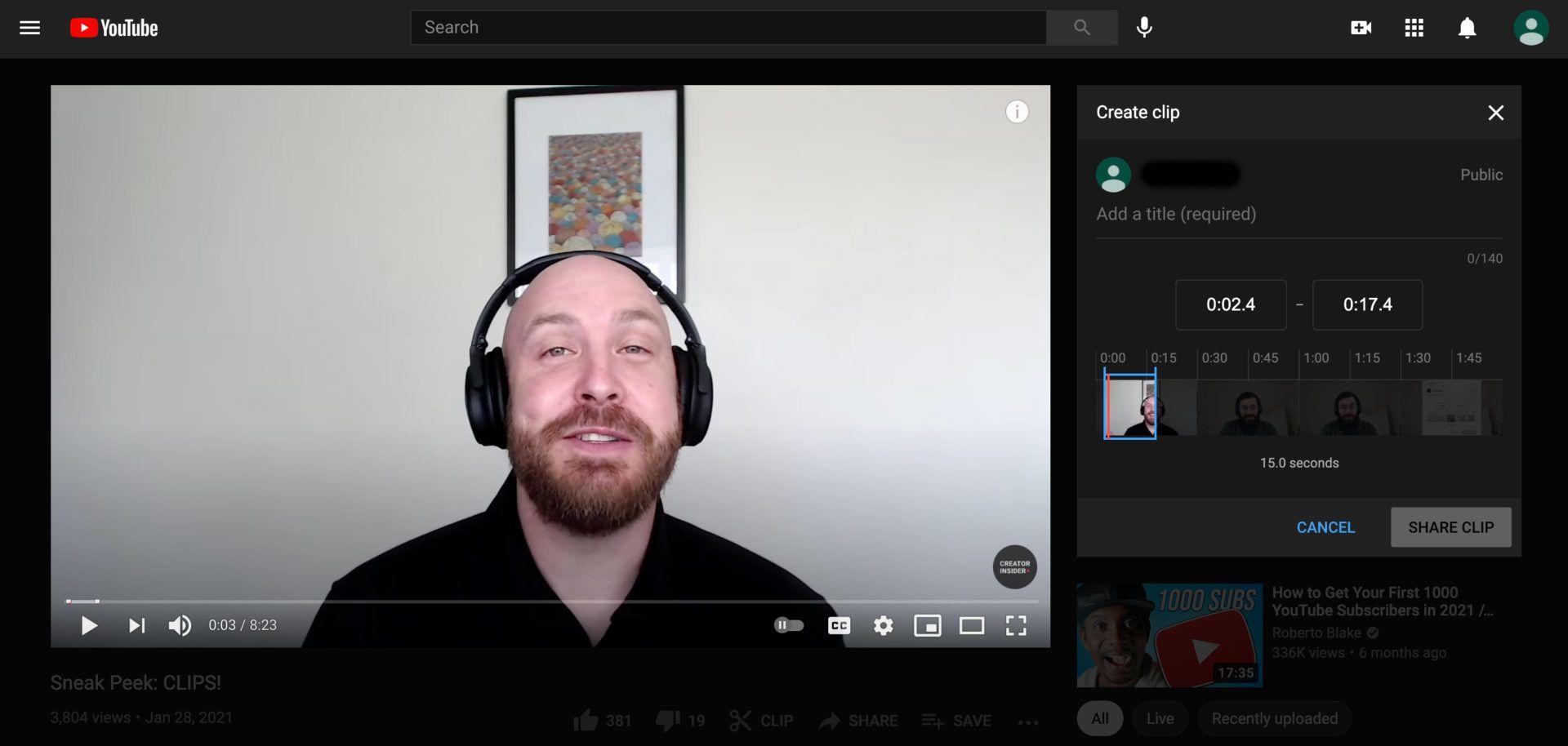 YouTube
YouTubeEn outre, il y aura des restrictions générales sur ce qui peut être découpé ou non, en dehors de la version limitée ci-dessus. Selon YouTube, les vidéos réalisées pour les enfants, les diffusions en direct non enregistrées ou d’une durée supérieure à 8 heures, ainsi que les Premières qui sont toujours en direct ne peuvent pas être clip.
Quant à l’alpha, pour le moment, nous ne savons pas quand YouTube permettra à plus de personnes de se lancer dans ce programme, bien que la société espère le rendre disponible à tous “bientôt”.
Comment créer et partager un clip YouTube
Si vous finissez par trouver une vidéo que vous pouvez découper, les étapes à suivre pour clip quelque chose sont un peu fastidieuses, mais faciles si vous suivez les instructions. La page d’aide officielle de YouTube a récemment publié un guide sur la façon de créer et partager un clip que vous pouvez retrouver ci-dessous :
- Lancez la lecture d’une vidéo éligible sur YouTube.
- Sous la vidéo, cliquez sur l’icône Clips .
- Une zone de création de clip s’affiche.
- Sélectionnez la partie de la vidéo que vous souhaitez extraire. Vous pouvez faire glisser le curseur pour augmenter ou diminuer la durée de la sélection (elle doit être comprise entre 5 et 60 secondes).
- Ajoutez un titre au clip (140 caractères maximum).
- Cliquez sur le bouton PARTAGER L’EXTRAIT.
- Un panneau apparaît présentant différentes options de partage
- Réseaux sociaux : cliquez sur l’icône du réseau social (Facebook, Twitter, etc.) sur lequel vous souhaitez partager la vidéo.
- Intégrer : cliquez sur le bouton “Intégrer” pour générer un code permettant d’intégrer la vidéo à un site Web.
- E-mail : choisissez l’icône d’e-mail pour envoyer un e-mail en utilisant le logiciel de messagerie par défaut de votre ordinateur.
- Copier le lien : cliquez sur le bouton COPIER pour copier le lien de la vidéo. Vous pouvez ensuite le coller ailleurs, dans un e-mail par exemple.
Today we are launching an experimental version of Clips on YouTube. Check out videos on the Creator Insider channel and test it out yourself!
Clips are 5-60 sec, shareable, segments of content (Live/VOD) that live on top of the original video.
More info: https://t.co/5fJyorxjrj pic.twitter.com/DVWNQ2BoEx
— Lester (@Chen) January 28, 2021
N’oubliez pas que vous ne pouvez réaliser qu’un clip de 5 à 60 secondes au moment où nous écrivons cet article. Cette restriction pourrait changer dans le futur, ou même au moment de la sortie complète de la fonctionnalité.
Nous espérons que d’autres vidéos et créateurs auront bientôt accès à cette fonctionnalité de clip, car les fans l’attendent depuis très longtemps.